Meddelelsen om din konto er blevet deaktiveret efter at have afsluttet revisionstilstand
I dagens indlæg vil vi identificere årsagen og derefter give løsningen/løsningen til fejlmeddelelsen Din konto er blevet deaktiveret(Your account has been disabled) , som du kan støde på, efter du har slukket en Windows 10-baseret computer fra revisionstilstand(Audit Mode) .
Når Windows starter, starter den i enten Out-Of-Box Experience ( OOBE )-tilstand eller i revisionstilstand. OOBE er standard-out-of-box-oplevelsen, der giver slutbrugere mulighed for at indtaste deres kontooplysninger, vælge sprog, acceptere Microsofts(Microsoft) servicevilkår og(Service) konfigurere netværk.
Du kan konfigurere Windows til at starte til revisionstilstand(Audit Mode) i stedet for. I revisionstilstanden kan du foretage yderligere ændringer af Windows - installationen, før du sender computeren til en kunde eller fanger billedet til genbrug i din organisation. Du kan f.eks. installere drivere, der er inkluderet i en driverpakke, installere programmer eller lave andre opdateringer, der kræver, at Windows - installationen kører. Når du bruger en svarfil, behandler Windows indstillinger i auditSystemet,(auditSystem) og auditUser- konfigurationen bestået.
Når du starter til revisionstilstand, logger du på systemet ved hjælp af den indbyggede administratorkonto. Når du logger på systemet, deaktiveres den indbyggede administratorkonto øjeblikkeligt under auditUser- konfigurationspasset. Næste gang computeren genstarter, forbliver den indbyggede administratorkonto deaktiveret.
Meddelelsen om din konto er blevet deaktiveret efter at have forladt revisionstilstand(Audit)
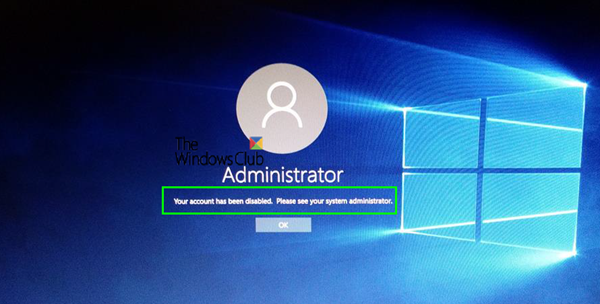
Lad os tage et kig på et typisk scenarie, der kan udløse denne fejlmeddelelse.
Du arbejder på en Windows 10-baseret computer, og du går ind i Sysprep -revisionstilstand(Audit Mode) fra skærmen Out of Box Experience ( OOBE ). Dernæst slukker du for computeren ved at bruge kommandoen Luk ned i (Shut down)Start - menuen, eller du bruger en af følgende Luk- (Shut down ) indstillinger:
- Log af
- Søvn
- Gå i dvale.
Derefter genstarter eller vækker du computeren. Du vil modtage følgende fejlmeddelelse på logonskærmen:
Your account has been disabled, Please see your system administrator.
Ifølge Microsoft er dette forventet adfærd, fordi systemet bruger Hybrid Shutdown (også kendt som hurtig opstart) under revisionstilstand.
I revisionstilstand(Audit) aktiveres administratorkontoen umiddelbart før logon og deaktiveres umiddelbart efter logon. Derfor låses kontoen ude, når du slukker computeren og derefter tænder den igen.
For at omgå denne adfærd skal du deaktivere Hybrid Shutdown(disable Hybrid Shutdown) . For at gøre dette skal du følge disse trin:
Start kommandoprompt i forhøjet tilstand(Launch Command Prompt in elevated mode) .
Ved kommandoprompten skal du skrive eller kopiere og indsætte følgende kommando og derefter trykke på Enter :
shutdown /s /t 00
That’s it!
Related posts
Hvad er revisionstilstand i Windows? Hvordan starter man op i eller ud af revisionstilstand?
Windows kan ikke bekræfte den digitale signatur (kode 52)
Ret Arkivet er enten i et ukendt format eller beskadiget fejl
Denne funktion kræver flytbare medier - Fejl ved nulstilling af adgangskode
Ret Microsoft Store-logonfejl 0x801901f4 på Windows 11/10
MBR2GPT kunne ikke aktivere backup/gendannelsesprivilegier på Windows 10
Ret Microsoft Store-fejl 0x87AF0001
Fejl 2738, kunne ikke få adgang til VBScript-runtime til tilpasset handling
Hid.dll ikke fundet eller mangler fejl i Windows 10
Programmet kan ikke starte, fordi AppVISvSubsystems32.dll mangler
Fix Smart Check bestået, Short DST Failed fejl på HP-computer
Systemfejl 6118, listen over servere for denne arbejdsgruppe er ikke tilgængelig
Installer Realtek HD Audio Driver Failure, Error OxC0000374 på Windows 10
Der opstod en fejl under anvendelse af attributter til filen i Windows 11/10
Kørselsfejl 429, ActiveX-komponent kan ikke oprette objekt
Sender eller modtager rapporteret fejl 0x800CCC0F i Outlook
Stubben modtog en dårlig datafejlmeddelelse på Windows 10
Operativsystemet kan ikke startes på grund af systemdriverfejl
Ret Windows 10 Upgrade Installationsfejl 0x8007042B - 0x2000D
Ret fejlkode 30038-28 ved opdatering af Office
